Spis treści
Ett RAW-filsystem indikerar att en lagringsenhet – som en hårddisk, USB eller SD-kort – saknar ett igenkännbart filsystem (t.ex. NTFS, FAT32). Detta gör enheten otillgänglig och innebär betydande risker för dataförlust. Att konvertera RAW till NTFS är avgörande för att återställa funktionalitet, men traditionell formatering raderar data. Den här guiden utforskar två pålitliga metoder: att använda kommandotolken (CMD) och använda tredjepartsverktyg som EaseUS Partition Masters RAW Disk Manager.
Översikt över Raw och NTFS
Innan du går in i konverteringsprocessen är det viktigt att förstå grunderna i RAW- och NTFS-filsystem.
RAW-filsystem : Ett RAW-filsystem indikerar att enheten inte är formaterad med ett filsystem som Windows kan känna igen. Detta händer ofta på grund av korruption, felaktig avstängning eller fysisk skada på enheten. En RAW-enhet är i princip oläsbar och otillgänglig, vilket gör det omöjligt att hämta data utan korrekt konvertering eller återställning.
NTFS-filsystem : NTFS (New Technology File System) är ett filsystem utvecklat av Microsoft och används ofta i Windows-operativsystem. Den erbjuder funktioner som filkomprimering, kryptering och åtkomstkontroll, vilket gör det till ett robust val för att lagra data säkert. NTFS är också ett journalfilsystem, som hjälper till att återställa data vid systemkraschar eller strömavbrott.
Du kan dela den här guiden med fler användare:
Hur man konverterar Raw till NTFS med CMD
Konverteringskommandot i CMD återskapar filsystemet utan att formatera enheten, förutsatt att problemet härrör från logisk korruption (t.ex. partitionstabellfel, felaktig utmatning av USB-enheter eller plötsligt strömavbrott). Den kontrollerar disken för fel, bygger om filsystemstrukturen (NTFS i det här fallet) och behåller befintliga data där det är möjligt.
Steg 1. Öppna kommandotolken som administratör:
- Klicka på Start-menyn eller tryck på Windows-tangenten.
- Skriv "cmd" eller "Kommandotolk."
- Högerklicka på "Kommandotolken" och välj "Kör som administratör".
Steg 2. Identifiera RAW-enheten:
- Skriv diskpart och tryck på Enter för att starta DiskPart-verktyget.
- Skriv listdisk, listpartition och tryck på Enter för att lista alla tillgängliga diskar.
- Identifiera RAW-enheten baserat på dess storlek och etikett.
Steg 3. Konvertera RAW till NTFS med kommandoraden:
- Skriv välj partition X (ersätt X med numret på RAW-volymen) och tryck på Enter.
- Skriv format fs=ntfs quick och tryck på Enter för att formatera enheten till NTFS snabbt. Om du föredrar ett fullformat, utelämna alternativet "snabb".
- Vänta tills formateringsprocessen är klar.
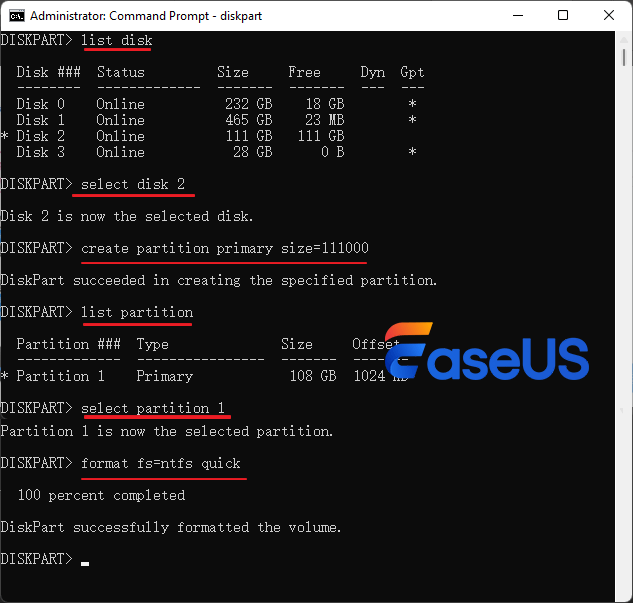
Att använda CMD för att konvertera RAW till NTFS är lite komplicerat. Därför förberedde vi också ett annat enklare alternativ - en pålitlig Raw Disk Manager.
Alternativ: Konvertera Raw till NTFS med EaseUS Partition Master
För användare som föredrar ett mer användarvänligt gränssnitt eller vill undvika potentiell dataförlust i samband med CMD, erbjuder EaseUS Partition Master Professional ett bekvämt alternativ. Denna programvara låter dig hantera partitioner, konvertera filsystem och till och med återställa data från RAW-enheter.
Steg 1. Starta EaseUS Partition Master.
Högerklicka på RAW-partitionen eller RAW extern hårddisk/USB/SD-kort som du behöver formatera och välj "Formatera".

Steg 2. Formatera RAW-partition och återställ filsystemet.
Tilldela en ny partitionsetikett, ställ in filsystemet till NTFS/FAT32/EXT2/EXT3/EXT4/exFAT och klusterstorlek till den valda partitionen och klicka sedan på "OK".

Steg 3. Klicka på "Ja" i varningsfönstret för att fortsätta.
Genom att klicka på Ja för att tillåta detta program att formatera RAW-målpartitionen till det valda filsystemformatet på din enhet.
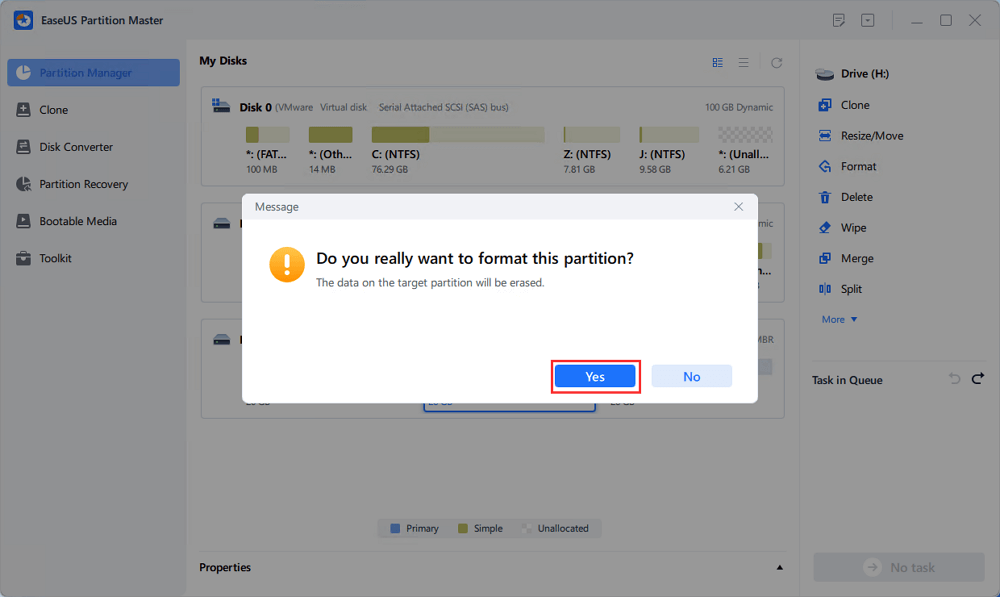
Steg 4. Utför operationerna.
Klicka på knappen "Execute 1 Task(s)" i det nedre högra hörnet för att se alla ändringar, klicka sedan på "Apply" för att börja formatera din RAW-partition/USB/SD/extern hårddisk.
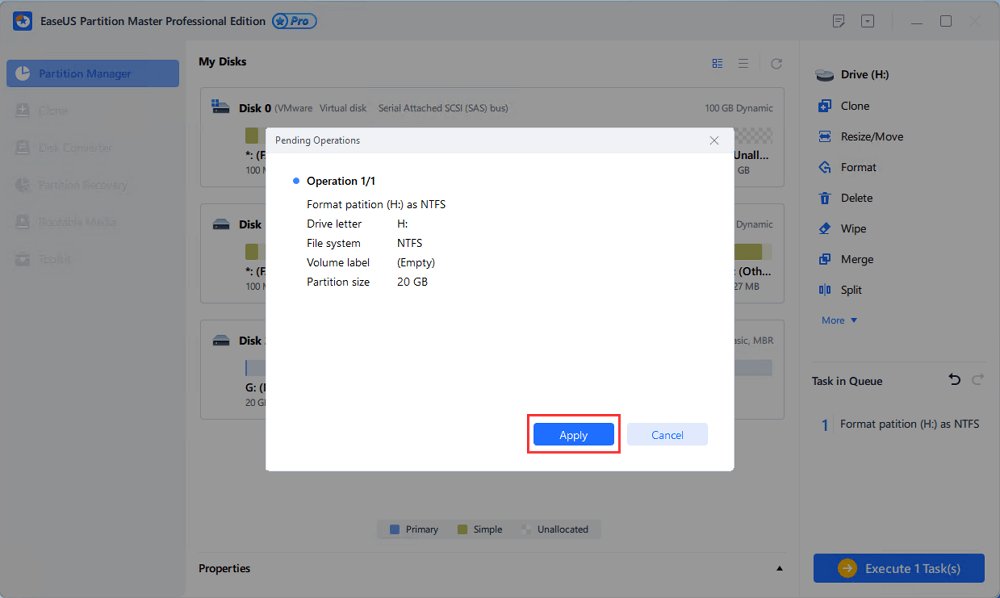
Slutsats
Konvertering av RAW till NTFS är möjlig genom CMD eller tredjepartsverktyg som EaseUS Partition Master. Prioritera alltid dataåterställning innan du försöker konvertera. För icke-kritiska enheter är formatering en snabb lösning, medan CMD erbjuder en balans mellan säkerhet och effektivitet. Tredjepartsverktyg förenklar processen för nybörjare men säkerställer kompatibilitet med ditt system.
Vanliga frågor om att konvertera rådisk till NTFS utan att förlora data
1. Kan jag konvertera disken till NTFS i Windows?
Du kan konvertera en disk till NTFS med hjälp av Windows-verktyg som Diskhantering eller Kommandotolk, men för RAW-enheter måste du vanligtvis formatera dem först på grund av begränsningar med kommandot "konvertera".
2. Varför är konverteringsfunktionen inte tillgänglig för rådiskar?
"Konvertera"-funktionen i kommandotolken är inte tillgänglig för RAW-enheter eftersom den bara stöder konvertering av FAT32 till NTFS, och RAW-enheter känns inte igen av Windows som ett giltigt filsystem som kan konverteras direkt.
3. Varför har min disk blivit rå?
En disk blir RAW på grund av olika orsaker som dåliga sektorer, strukturella skador på filsystemet, korruption av partitionstabellen, felaktiga avstängningar eller virus-/skadlig programvara, som gör hårddisken oläsbar för Windows.
Powiązane artykuły
-
Vad är Dells standardadministratörslösenord och hur man återställer det
![author icon]() Joël/2024/12/22
Joël/2024/12/22
-
Hur formaterar man extern hårddisk till FAT32 på Windows 10? [FAT32-guide]
![author icon]() Joël/2024/10/23
Joël/2024/10/23
-
Gratis hårddisktestning och diagnostisk programvara - Topp 6 🚩
![author icon]() Joël/2024/10/17
Joël/2024/10/17
-
Startenhet hittades inte Hp Laptop? Hur fixar man?
![author icon]() Joël/2024/12/22
Joël/2024/12/22

